¿Has eliminado accidentalmente un vídeo de Snapchat? ¿Deseas recuperar un Snap no guardado? No estás solo; muchos usuarios de Snapchat a menudo encuentran estos problemas.
La pregunta es, ¿puedes recuperar vídeos de Snapchat eliminados? Claro que sí.
Esta guía te mostrará cómo recuperar vídeos eliminados en Snapchat, ya seas un usuario de Android, iPhone, Windows o Mac. También puedes utilizar los métodos para recuperar fotos y otros Snaps.
Antes de explorar los nueve métodos probados, veamos cómo podrías perder tus vídeos de Snapchat.
Tema relacionado: Cómo recuperar archivos de video de grabación de pantalla eliminados
En este artículo:
¿Cómo se eliminan los videos de Snapchat?
Los videos de Snapchat se encuentran con su fin prematuro por varias razones:
- Eliminación accidental: El error humano es a menudo el principal culpable de la pérdida de videos de Snapchat;
- Retirada automática: Snapchat elimina fotos y videos uno a uno sin abrir de sus servidores después de un mes de interacción sin interacción. En cuanto a las fotos sin abrir en chats grupales, Snapchat las borra después de siete días;
- Expira la caducidad: se autodestruye después de 24 horas. Los pierdes si no los salvas de antemano;
- Restablecimiento de fábrica: devolver tu teléfono a la configuración de fábrica borrará todos los datos, incluidos los snaps que ha guardado;
- Malware: El software malicioso puede corruptar o eliminar datos en tu dispositivo, incluidas fotos y vídeos.
Independientemente de la causa, puede recuperar datos perdidos con los métodos probados a continuación. Veamos cómo recuperar fotos y videos borrados en Snapchat en Android, iPhone, Windows y dispositivos Mac.
Cómo recuperar videos de Snapchat eliminados en Android
Ya sea que no haya guardado un snap antes de que expirara, lo eliminó accidentalmente o encontró un problema técnico, aquí está cómo recuperar un video de Snapchat eliminado en Android.
Forma 1. Recupera el video Snapchat eliminado de la caché móvil
Tu caché móvil ofrece la forma más sencilla de recuperar los videos de Snapchat. Los dispositivos Android almacenan archivos temporales, lo que hace que la recuperación de datos sea muy fácil.
Aquí tienes cómo encontrar los videos eliminados de Snapchat en la caché de tu Android:
- Paso 1. Ve a Archivos > Almacenamiento interno > Android > data.
- Paso 2. Encuentra tus videos eliminados de Snapchat en la carpeta com.snapchat.android.
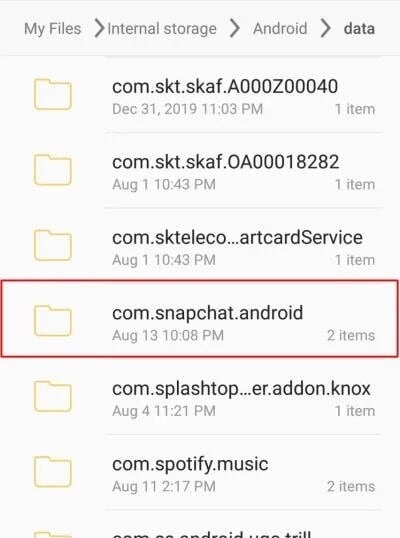
Forma 2. Recupera videos de Snapchat en Android usando Mis Datos
Otra forma de recuperar videos de Snapchat es solicitar tus datos al equipo de Snapchat. Puedes obtener tu archivo completo, incluyendo videos no guardados y Snaps o mensajes eliminados.
Así es como puedes recuperar videos eliminados en Snapchat (u otros datos que has eliminado o no has guardado):
- Paso 1. Abre Snapchat y toca en tu Bitmoji (tu avatar personalizado).

- Paso 2. Toca Configuración (el icono de rueda dentada).

- Paso 3. Selecciona Mis Datos.

- Paso 4. Proporciona tu nombre de usuario, correo electrónico o número de teléfono y tu contraseña de Snapchat.

- Paso 5. Verás una larga lista de datos en la aplicación y descargables. Cambia el interruptor para incluir tus recuerdos (opcional), especifica un rango de fechas para todos los datos (opcional) y proporciona una dirección de correo electrónico para la exportación. Toca Enviar solicitud.

- Paso 6. Puedes tomar horas antes de que Snapchat te notifique que tus datos están listos. Una vez que recibas el correo electrónico, haz clic en el nombre de la imagen proporcionada.

- Paso 7. Toca el archivo ZIP para descargar tus datos archivados de Snapchat.

- Paso 8. Encuentra los datos en Descargas. Tus videos eliminados de Snapchat estarán en el memories o chat_media carpeta. Mantén presionado largo cualquiera (o ambos), presiona Extraer, y selecciona la ubicación deseada en tu teléfono.
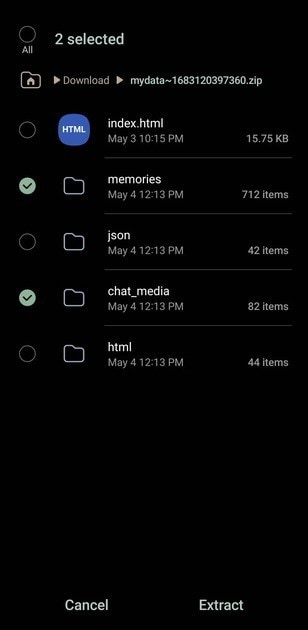
Forma 3. Recuperar videos eliminados de Snapchat usando una aplicación de recuperación de datos para Android
An Aplicación de recuperación de video para Android como Wondershare Dr.Fone puede ayudarte a recuperar datos perdidos o eliminados de Android, incluyendo videos, fotos, documentos y archivos de audio.
Es posible que no ofrezca recuperación de videos de Snapchat en sí, pero puedes recuperar videos eliminados de Snapchat en Android si los has guardado previamente en tu dispositivo.
Así es como puedes recuperar videos de Snapchat con la aplicación de recuperación de datos para Android Wondershare Dr.Fone:
- Paso 1. Descarga, instala y abre la aplicación y elige Videos como tipo de archivo.
- Paso 2. Deja que la aplicación escanee en busca de datos perdidos.
- Paso 3. Previsualiza los vídeos recuperables, selecciona lo que deseas recuperar, toca Recuperar y elige un destino.
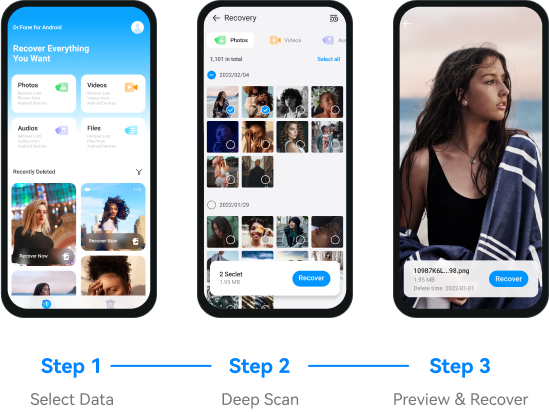
Cómo recuperar videos de Snapchat eliminados en iPhone
Si tienes productos de Apple, incluido el famoso iPhone, así es como recuperar vídeos eliminados de Snapchat en dispositivos iPhone.
Forma 1. Recupera vídeos eliminados de Snapchat usando la opción Recientemente eliminado
La carpeta Recientemente eliminados en tu aplicación Fotos es ideal para recuperar fotos y vídeos eliminados accidentalmente. Te permite recuperar vídeos eliminados de Snapchat en tu iPhone si has habilitado la aplicación para guardarlos en tu dispositivo.
Aquí te explicamos cómo recuperar videos de Snapchat de la carpeta de Eliminado de tu iPhone:
- Paso 1. Inicia la aplicación Fotos, toca Álbumes, y selecciona Eliminado.

- Paso 2. Mantén presionado tu video de Snapchat borrado y toca Recuperar.
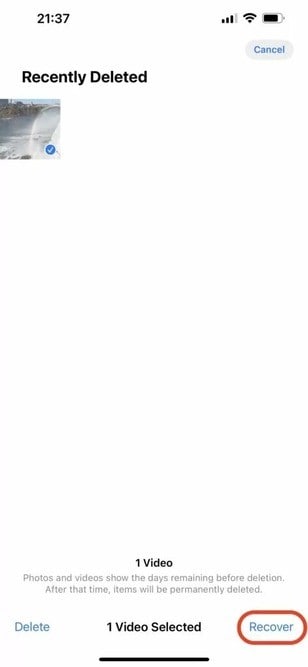
Forma 2. Recupera videos de Snapchat eliminados usando Mis Datos
Al igual que Android, los usuarios de iPhone pueden solicitar sus datos archivados del equipo de Snapchat. El proceso es casi idéntico. La única diferencia notable es que Snapchat proporciona Snaps de Memorias en el archivo descargable sin preguntarte si los deseas.
Aquí te explicamos cómo recuperar vídeos eliminados en Snapchat enviando una solicitud de Mis datos:
- Paso 1. Abre Snapchat y ve a tu Bitmoji > Configuración > Mis datos.

- Paso 2. Una vez que proporciones tus credenciales de inicio de sesión, selecciona Mis Datos, ingresa la dirección de correo electrónico preferida para la exportación y toca Enviar solicitud.

- Paso 3. Snapchat te notificará por correo electrónico cuando tus datos estén listos. Haz clic en el nombre de la imagen proporcionada, pulsa el archivo ZIP y pulsa Descargar. Luego podrás extraer y guardar los videos en tu iPhone.
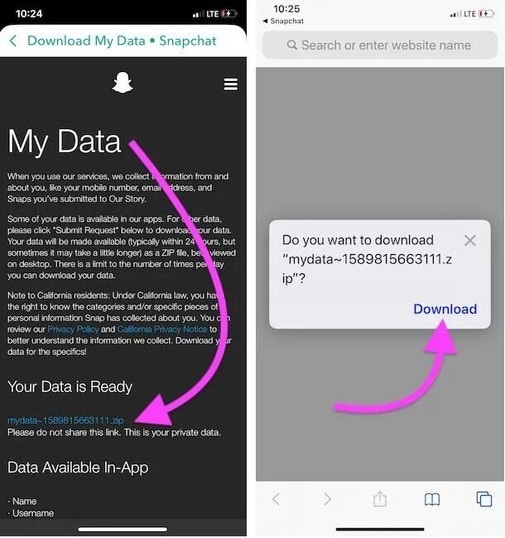
Forma 3. Recuperar vídeos eliminados de Snapchat usando Recuerdos de Snapchat
Si te preguntas cómo ver videos eliminados en Snapchat, la clave está en Recuerdos de Snapchat. Esta útil función mantiene todos tus Snaps, por lo que es valiosa cuando los borras de tu iPhone. Sin embargo, los perderás si los eliminas de Recuerdos.
Así es como puedes recuperar historias eliminadas de Snapchat en iPhone (u otros Snaps en Recuerdos):
- Paso 1. Abre Snapchat y ve a tu Bitmoji > Configuración > Recuerdos.

- Paso 2. Mantén presionado el Snap deseado para seleccionarlo y toca Exportar > Descargar para guardarlo en tu iPhone.
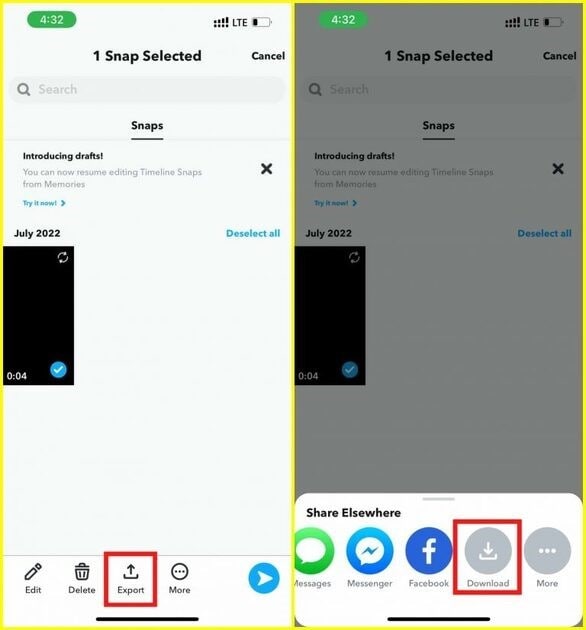
Forma 4. Recupera videos eliminados de Snapchat usando una copia de seguridad de iTunes
iTunes es fantástico para recuperar archivos perdidos o eliminados de tu iPhone. Sin embargo, solo funciona si has respaldado previamente tu teléfono. De lo contrario, puedes restaurar videos de Snapchat y otros datos con otro método.
Desde hacer una copia de seguridad de tu iPhone con iTunes significa proteger todos tus datos, puedes recuperar vídeos antiguos de Snapchat, sin importar cuándo los guardaste en tu dispositivo.
Así es como puedes restaurar vídeos de Snapchat desde una copia de seguridad de iTunes:
- Paso 1. Conecta tu iPhone a tu ordenador y abre iTunes.
- Paso 2. Haz clic en el icono de Teléfono y selecciona Resumen en la barra lateral izquierda.
- Paso 3. Haz clic en Restaurar copia de seguridad y seguir las instrucciones en pantalla.
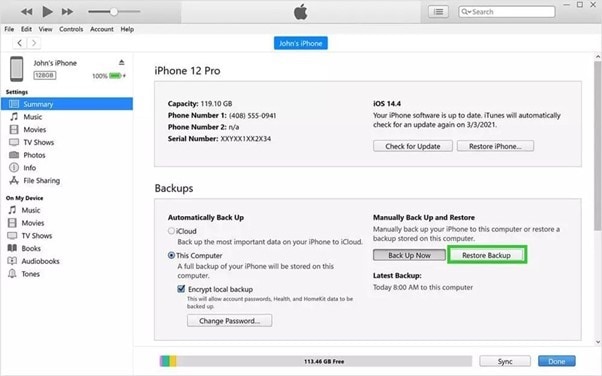
Forma 5. Recuperar videos de Snapchat eliminados usando Wondershare Dr.Fone Data Recovery para iPhone
Wondershare Dr.Fone para iPhone dispositivos es uno de los más confiables software de recuperación de videos para iPhone. Puedes recuperar casi todos los tipos de archivo de tu iPhone y copias de seguridad de iTunes o iCloud. Es compatible con todos los dispositivos iOS e iPadOS y es excelente para una rápida recuperación de videos eliminados de Snapchat.
Aquí te mostramos cómo recuperar un video de Snapchat eliminado con el software de recuperación de datos para iPhone Wondershare Dr.Fone:
- Paso 1. Descarga e instala Wondershare Dr.Fone en tu computadora y ve a Herramientas > Recuperación de Datos.

- Paso 2. Haz clic en iOS.

- Paso 3. Haz clic en Recuperar datos de un dispositivo iOS.

- Paso 4. Conecta tu iPhone a tu computadora.
- Paso 5. Selecciona el tipo de archivo Videos de la aplicación y haz clic en Iniciar Escaneo.

- Paso 6. Puede llevar un tiempo (dependiendo del tamaño de almacenamiento), pero permite que el software termine de escanear sin navegar a otras opciones.

- Paso 7. Una vez que se complete el escaneo de tu iPhone, selecciona el filtro "Mostrar solo los eliminados" cerca de la parte superior. Haz clic en Restaurar al dispositivo para guardarlos en tu iPhone o Restaurar al ordenador para descargarlos en tu Mac o PC. Lo primero requiere desactivar el servicio Buscar yo.

- Paso 8. Elige tu iPhone como destino del archivo o especifica una ruta de archivo para guardar los datos en tu ordenador. Presiona Continuar.

Cómo recuperar videos de Snapchat eliminados en Windows y Mac
Wondershare tiene muchas más ventajas en la manga. Además de software de recuperación de datos para Android e iPhone, ofrece soluciones para Windows y Mac, lo que lo hace ideal para todos.
Wondershare Recoverit te permite recuperar datos en más de 1,000 formatos, incluyendo videos, fotos, documentos, presentaciones, archivos, juegos y archivos de audio.

Wondershare Recoverit - Software de recuperación de fotos seguro & confiable
5,481,435 personas lo han descargado.
Recupera archivos, fotos, audio, música y correos electrónicos perdidos o eliminados de cualquier dispositivo de almacenamiento de forma eficaz y completa.
Recupera los datos después de un borrado repentino, un formateo, un daño en la tarjeta de memoria, un ataque de virus, un fallo del sistema, etc.
Restaura archivos de más de 5.000 dispositivos de almacenamiento como Memorias USB, Tarjetas SD, Tarjetas CF, SSDs, HDDs, Disquetes, etc.
Previsualiza los archivos antes de recuperarlos. No se requiere pago si los archivos son irrecuperables.
Recoverit es Gratis para probar y la versión de pago para disfrutar más.
Así es como puedes recuperar videos eliminados de Snapchat desde tu PC o Mac (la interfaz de Windows y macOS es idéntica):
- Paso 1. Una vez que descargues e instales el software, ve a Discos duros y ubicaciones y selecciona el almacenamiento con tus videos de Snapchat perdidos.

- Paso 2. Mientras el software busca elementos perdidos, desmarca Todos los tipos bajo Tipo de archivo y marca la casilla Video para acelerar el proceso.

- Paso 3. Previsualiza tus videos de Snapchat restaurados y haz clic en Recuperar.

- Paso 4. Elige una carpeta de destino en tu computadora y presiona Recuperar en una PC con Windows o Guardar en una Mac.

Para Windows Vista/7/8/10/11
Para macOS X 10.10 - macOS 14
Cómo asegurarte de que tus videos de Snapchat no se eliminen
Ahora que sabe cómo recuperar videos eliminados de Snap, es hora de ver cómo evitar perderlos.
Las copias de seguridad regulares de datos son tu mejor opción. Por ejemplo, puede utilizar Google Drive, Google One o Google Fotos en Android. iCloud y iTunes son opciones perfectas para yu iPhone. Además, puede copiar datos en tu computadora o en una unidad externa.
Sin embargo, debes guardar tus Snaps en tu teléfono para que esas copias de seguridad tengan sentido. Afortunadamente, Snapchat ofrece varias funciones para preservar todas las fotos, videos e historias. Así es cómo habilitarlas:
- Paso 1. Inicia Snapchat y ve a tu Bitmoji > Configuración > Recuerdos.
- Paso 2. Activa/ desactiva el Respaldo inteligente.
- Paso 3. Selecciona Recuerdos y carrete de la cámara bajo el Botón de guardar.
- Paso 4. Habilitar la opción Guardar automáticamente en Recuerdos bajo Guardar automáticamente mis videos de Historias.
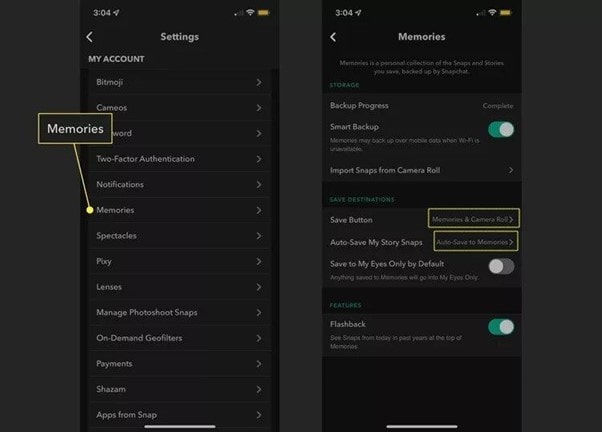
Más Relacionado: ¿Cómo Recuperar Snaps Eliminados en Android?
Conclusión
Saber cómo recuperar videos eliminados en Snapchat te evitará el dolor de cabeza de perder Snaps preciosos.
Además de aprovechar la caché de tu móvil en Android o la carpeta de Recientemente Eliminados en tu iPhone, puedes solicitar tu archivo de datos al equipo de Snapchat. No olvidemos los Recuerdos de Snapchat y iTunes, aunque este último requiere una copia de seguridad previa.
Sin embargo, tu mejor opción es Wondershare, tanto si eres usuario de Android, iPhone, Windows o Mac. Tanto si utilizas el software Dr.Fone o Recoverit, podrás recuperar videos eliminados de Snapchat sin problemas.
Preguntas frecuentes sobre recuperar videos eliminados de Snapchat
¿Puedes recuperar videos eliminados de Snapchat?
Puedes recuperar videos eliminados de Snapchat de varias maneras. Navega a la sección relevante de arriba para aprender cómo recuperar videos de Snap en dispositivos Android, iPhone, Windows y Mac.
¿Cómo puedo recuperar mis Snaps eliminados?
Puedes recuperar Snaps eliminados solicitando tu archivo de datos a Snapchat, utilizando software de recuperación de datos (si has borrado Snaps de tu dispositivo) o accediendo a los Recuerdos integrados en la aplicación. Otras opciones incluyen la caché de tu móvil, la carpeta de Recientemente Eliminados (iPhone) y las copias de seguridad.
¿Se elimina la memoria de Snapchat para siempre?
Snapchat elimina automáticamente los vídeos de Snapchat eliminados y otros snaps en la memoria de sus servidores. Sin embargo, puedes encontrarlos en tu caché móvil. De lo contrario, el software de recuperación de datos puede ayudar.
¿Cómo encontras viejos videos de Snapchat?
Puedes encontrar viejos videos de Snapchat en los recuerdos. Esta función guarda todas tus fotografías, incluidas fotos, videos e historias.
¿Puedo recuperar el video Snapchat eliminado de la memoria?
Puedes recuperar videos de Snapchat eliminados de memoria. Ve a tu Bitmoji > Configuración > Recuerdos. Selecciona el snap deseado y haz clic en Exportar > Descargar para guardarlos en tu teléfono. Sin embargo, la eliminación de los snaps de la memoria los borra de tu teléfono (si ha habilitado la aplicación para guardarlos en tu dispositivo).
¿Puedo recuperar el video Snapchat enviado por otros?
Puedes recuperar videos de Snapchat que alguien te envió en un chat si lo ha guardado en tu dispositivo anteriormente. Sin embargo, si ese remitente eliminó los videos de la conversación, pueden desaparecer de su almacenamiento.
¿Snapchat guarda videos eliminados en sus servidores?
Los servidores de Snapchat mantienen videos individuales no vistos durante 30 días y videos no abiertos en chats grupales durante siete días. En cuanto a los videos eliminados, vistos o no, Snapchat (supuestamente) no los guarda en sus servidores. Sin embargo, la capacidad de descargar todos los datos (incluidos los Recuerdos y el historial de Snaps) cuenta otra historia.
¿Cómo puedes recuperar videos eliminados de Snapchat en un iPhone?
Puedes recuperar videos eliminados de Snapchat en tu iPhone de cinco formas. Puedes utilizar una copia de seguridad de iTunes, la carpeta de Recientemente eliminados, los Recuerdos de Snapchat, la opción Mis datos dentro de la aplicación o el software de recuperación de datos para iPhone Wondershare Dr.Fone.
¿Es legal utilizar software de recuperación de terceros para recuperar videos eliminados de Snapchat?
Es legal utilizar software de recuperación de terceros para recuperar videos eliminados de Snapchat y otros Snaps. Snapchat no respalda esas herramientas, pero ninguna regla dice que su uso sea ilegal. Después de todo, ayudan a restaurar tus datos perdidos, no los de otra persona.
